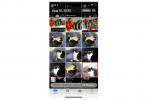როგორ ჩართოთ თქვენი Nexus 9
ყოველთვის შეგიძლიათ გამოიყენოთ ტრადიციული Ძალა ღილაკების ტექნიკა, მაგრამ Google-მა ასევე ჩართო თქვენი ტაბლეტის გაცოცხლების ვარიანტი ეკრანზე ორჯერ დაჭერით.
რეკომენდებული ვიდეოები
თუ ეს საკმარისი არ არის, შეგიძლიათ გააღვიძოთ თქვენი Nexus 9 უბრალოდ თქვით: „Ok Google“. თქვენ იპოვით ამ პარამეტრს Google Now-ში, შემდეგ გადაფურცლეთ ეკრანის ქვედა მხრიდან მის გასახსნელად. გადაფურცლეთ ეკრანის მარცხენა მხრიდან Google Now-ში და აირჩიეთ პარამეტრები > ხმა > „Ok Google“ ამოცნობა და შეგიძლიათ აირჩიოთ პარამეტრების გადართვა
Ყოველთვის და როცა დაკეტილია. თქვენ ასევე შეგიძლიათ მასზე წვდომა Google პარამეტრები აპლიკაცია.როგორ აღვადგინოთ თქვენი პარამეტრები და აპები
როცა ახალს აყენებ Android მოწყობილობა და შედით თქვენი Google ანგარიშით, თქვენ ავტომატურად მიიღებთ წვდომას თქვენს შენახულ კონტაქტებსა და შესყიდვებზე Play Store-ის მეშვეობით. Android-ს ასევე აქვს ჩაშენებული შესანიშნავი აღდგენისა და სარეზერვო სისტემა და თქვენ ნახავთ, რომ ის გამოჩნდება, როგორც თქვენი Nexus 9-ის დაყენების ნაწილი. მოგეკითხებათ თუ გსურთ მიიღეთ თქვენი აპები და მონაცემები წინადან
თქვენ იხილავთ წინა სარეზერვო ასლების სიას, რომლებიც დალაგებულია ქრონოლოგიურად მოწყობილობის სახელით. თუ რომელიმე მათგანის აღდგენას აპირებთ, დარწმუნდით, რომ ჯერ შეეხეთ აპლიკაციების სიას და შეცვალეთ ის, რაც არ გსურთ. თუ თქვენ წააწყდებით Nexus 9-ის პრობლემებს, ხშირად შეგიძლიათ მათ უკან მიჰყვეთ აპის მონაცემებს ან ძველ პარამეტრებს, რომლებიც აღადგინეთ ძველი სარეზერვო ასლიდან. ზოგიერთი აპი არ არის განახლებული ან ოპტიმიზებული Android-ის უახლესი ვერსიისთვის და იქნება აპები, რომლებიც კარგად იმუშავებენ თქვენს ძველზე
ეს შეიძლება იყოს მოსახერხებელი მალსახმობი, მაგრამ გაითვალისწინეთ ის, როგორც სამომავლო პრობლემების შესაძლო წყარო, მით უმეტეს, რომ Android 5.0 საკმაოდ ახალია.
როგორ დავამატოთ მომხმარებლები და სტუმრები
თუ ჩამოაგდებთ შეტყობინებების ჩრდილს და შეეხეთ თქვენი მომხმარებლის ხატულას ან ფოტოს ზედა მარჯვენა კუთხეში, თქვენ იპოვით ვარიანტს სტუმრის დამატება და მომხმარებლის დამატება. სტუმრის დამატება უბრალოდ აშორებს თქვენს მიერ დამატებულ პერსონალურ ანგარიშებს, აპებსა და მონაცემებს, რაც მათ აძლევს ახალ ტაბლეტს ძირითადი წინასწარ დაინსტალირებული აპლიკაციების ხაზით. ეს იდეალურია, თუ ვინმეს ნებას დართეთ, ისესხოს თქვენი Nexus 9 და არ გსურთ, რომ მას რაიმე პირადზე ჰქონდეს წვდომა.
თუ აირჩევთ ახალი მომხმარებლის დამატებას, მაშინ მათ მოგეთხოვებათ დააყენონ Nexus 9 ისე, თითქოს ეს იყოს ახალი ტაბლეტი. მათ შეეძლებათ შევიდნენ სხვა Google ანგარიშში, აღადგინონ საკუთარი პარამეტრები და დააინსტალირონ საკუთარი აპლიკაციები. ეს არის იდეალური გადაწყვეტა ორი ზრდასრული ადამიანისთვის, რომლებიც იზიარებენ ტაბლეტს. თუ გსურთ მოგვიანებით შეცვალოთ ეს პარამეტრები ან წაშალოთ მომხმარებელი, ჩამოწიეთ შეტყობინებების ჩრდილი, კვლავ შეეხეთ თქვენს ხატულას და შემდეგ აირჩიეთ მეტი პარამეტრები.
გახსოვდეთ, რომ თქვენ დაგჭირდებათ ეკრანის დაბლოკვის დაყენება, რათა თავიდან აიცილოთ ადამიანების თქვენს პროფილზე გადართვა. ამის გაკეთება შეგიძლიათ შიგნით პარამეტრები > უსაფრთხოება > ეკრანის დაბლოკვა.
როგორ მივცეთ თქვენს შვილს უსაფრთხოდ ნება, გამოიყენოს თქვენი Nexus 9
მომხმარებლის ანგარიშების ვარიანტები რეალურად უფრო ღრმაა და მათი გამოყენება შესაძლებელია თქვენი შვილებისთვის ცალკეული პროფილების დასაყენებლად. Წადი პარამეტრები > მომხმარებლები და შეეხეთ მომხმარებლის ან პროფილის დამატება და შემდეგ აირჩიე შეზღუდული პროფილი. თქვენ მოგეთხოვებათ დააყენოთ დაბლოკვის ეკრანის უსაფრთხოება, თუ ეს უკვე არ გაქვთ.
აირჩიეთ პროფილის სახელი, აირჩიეთ ან გადაიღეთ ფოტო და შემდეგ შეგიძლიათ აირჩიოთ ზუსტად ის, რაზეც მათ აქვთ წვდომა. შეგიძლიათ ხელით აირჩიოთ ყველა აპი და თამაში, რომლების გამოყენებასაც შეძლებენ და დაბლოკოთ ისეთები, როგორიცაა ბრაუზერი და კამერა, თუ გირჩევნიათ არ გამოიყენონ ისინი.
არსებობს რამდენიმე შესანიშნავი აპი, რომლებიც უკეთ უმკლავდებიან ასეთ საკითხებს და გვთავაზობენ მშობელთა კონტროლის უფრო ღრმა დონეს და კურირებულ კონტენტს. თუ Android-ში ჩაშენებული მომხმარებლის პროფილის ძირითადი სისტემა არ არის საკმარისი თქვენთვის, მაშინ შეამოწმეთ მსგავსი რამ საბავშვო რეჟიმი.
ასევე არსებობს კიდევ უფრო მარტივი ვარიანტი, რომელიც ცნობილია როგორც ეკრანის ჩამაგრება, რომელსაც ბოლოში ნახავთ პარამეტრები > უსაფრთხოება. ჩართეთ იგი და შეგიძლიათ შეეხოთ მრავალამოცანას ან მიმოხილვა ღილაკი. შემდეგ, შეეხეთ პინის ხატულას აპის ქვედა მარჯვენა კუთხეში, რათა ჩაკეტოთ Nexus 9 ამ აპში. ეს ეკრანი დაიბლოკება, სანამ არ შეეხებით და ხანგრძლივად არ შეხებით უკან და მიმოხილვა ერთად. თქვენ შეგიძლიათ დააყენოთ ის, რომ გამოიყენოს PIN, თუ გსურთ მეტი უსაფრთხოება.
როგორ გამორთოთ შეტყობინებები
თქვენ მოგინდებათ ამის გაკეთება სასწრაფოდ, განსაკუთრებით თუ დაინსტალირებული გაქვთ ბევრი აპი. თუ არა, მაშინ დატბორილი იქნებით თქვენი აპებიდან და თამაშებიდან შეტყობინებებით. ფაქტიურად სამი გზა არსებობს ამ პრობლემის მოსაგვარებლად:
- დაელოდეთ სანამ შეურაცხმყოფელი შეტყობინებები გამოჩნდება და დიდხანს დააჭირეთ მათზე, შემდეგ შეეხეთ გადასახვევად დაბლოკვა – არასოდეს აჩვენო შეტყობინებები ამ აპიდან
- Წადი პარამეტრები > აპები და აირჩიეთ თითოეული აპლიკაცია ინდივიდუალურად, შემდეგ მოხსენით მონიშვნა შეტყობინებების ჩვენება ყუთი და შეეხეთ კარგი pop-up-ზე.
- Წადი პარამეტრები > ხმა და შეტყობინება > აპის შეტყობინებები და აირჩიე დაბლოკვა ნებისმიერ აპზე, საიდანაც არ გსურთ შეტყობინებები. თქვენ ასევე შეგიძლიათ აირჩიოთ პრიორიტეტული შეტყობინებები კონკრეტული აპებიდან აქ, რათა ისინი გამოჩნდნენ სიის ზედა ნაწილში, ან გარკვეული აპებიდან შეტყობინებების დამალვა, რათა ისინი არ გამოჩნდნენ საკეტში ეკრანი.
როგორ დაზოგოთ თქვენი ბატარეა
Nexus 9-ს აქვს კარგი ბატარეა, მაგრამ მას ასევე შეუძლია ისარგებლოს სრულიად ახლით ბატარეის დამზოგი ვარიანტი Android 5.0 Lollipop-ში. შეეხეთ პარამეტრები > ბატარეა და შემდეგ შეეხეთ სამ ვერტიკალურ ელიფსს ზედა მარჯვნივ მენიუში და დაინახავთ ბატარეის დამზოგი ვარიანტი. შეგიძლიათ ჩართოთ და გამორთოთ და აირჩიოთ, ოდესმე ავტომატურად გაცოცხლდეს (ბატარეის 5 პროცენტით თუ 15 პროცენტიანი ბატარეით). გაითვალისწინეთ, რომ ის გამორთავს სინქრონიზაციას, ვიბრაციას და შეამცირებს შესრულებას.
დაკავშირებული: რჩევები სმარტფონის ბატარეის დაზოგვის შესახებ
როგორ გამოვიყენოთ Smart Lock
თუ თქვენ უკვე დააყენეთ ა Ეკრანის დაბლოკვა PIN-კოდი, პაროლი ან ნიმუში, ასევე შეგიძლიათ გამოიყენოთ Smart Lock, რომელშიც ნახავთ პარამეტრები > უსაფრთხოება. იგი მოიცავს სანდო სახე ვარიანტი, რომელიც არის სახეზე განბლოკვის ძველი ფუნქცია, რომელიც შეიძლება გახსოვთ, მაგრამ ასევე არის დასამატებელი ვარიანტი სანდო მოწყობილობები. ახლა თქვენი ჭკვიანი საათი ან თქვენი მანქანის Bluetooth სისტემა დაიცავს თქვენს Nexus 9-ს მოხერხებულად განბლოკილს, როცა ისინი სიახლოვეს არიან.
როგორ დავიძინოთ კარგი ღამისთევა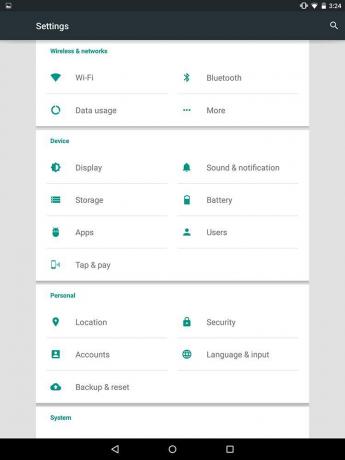
თქვენ არ გსურთ შემომავალმა შეტყობინებამ ან შეტყობინებამ გამოგაფხიზლოთ ძილისგან. Კარგი ამბავი! შეგიძლიათ დარწმუნდეთ, რომ თქვენი Nexus 9 ჩუმად დარჩება კონკრეტულ საათებს შორის და დააწესეთ სპეციალური გამონაკლისები წესზე გადასვლით პარამეტრები > ხმა და შეტყობინება > შეფერხებები. აირჩიეთ დღეები და დროები, რომლებშიც არ გსურთ შეფერხება და მიუთითეთ ნებისმიერი გამონაკლისი, რომლის დამატებაც გსურთ მათთვის პრიორიტეტული შეფერხებით. გახსოვდეთ, შეგიძლიათ დააყენოთ აპები, რომ იყოს პრიორიტეტი in პარამეტრები > ხმა და შეტყობინება > აპის შეტყობინებები.
როგორ გააკეთოთ სარეზერვო და გადაიტანოთ ფაილები
თქვენ იპოვით ძირითად ვარიანტს თქვენი აპის მონაცემების, Wi-Fi პაროლების და სხვათა სარეზერვო ასლის შესაქმნელად თქვენს Google ანგარიშში პარამეტრები > სარეზერვო და გადატვირთვა.
თქვენ ასევე შეგიძლიათ გამოიყენოთ Google+ ან ფოტოები თქვენი ფოტოებისა და ვიდეოების ავტომატური სარეზერვო ასლის შესაქმნელად. ჩატვირთეთ რომელიმე აპლიკაცია და აირჩიეთ მენიუს ხატულა ზედა მარჯვენა კუთხეში პარამეტრები > ავტომატური სარეზერვო ასლი. თქვენი Nexus 9-ით გადაღებული ნებისმიერი ახალი ფოტო და ვიდეო თქვენს Google+ ან Photos ანგარიშზე აიტვირთება.
თქვენ ასევე შეგიძლიათ გამოიყენოთ Google Drive ფაილების მარტივად გასაზიარებლად მოწყობილობებს შორის და ის გაჩვენებთ, თუ რამდენი გაქვთ დარჩენილი 15 გბაიტიანი თავისუფალი სივრციდან თქვენს Google ანგარიშებში. გახსენით Google Drive აპი, გადაფურცლეთ მარცხნიდან და დაინახავთ დარჩენილ ადგილს ბოლოში.
თქვენ შეგიძლიათ შეაერთოთ თქვენი Nexus 9 კომპიუტერში ან Mac-ში USB-ის საშუალებით ფაილების გადასატანად. თუ იყენებთ Mac-ს, დარწმუნდით, რომ გადმოწერეთ და დააინსტალირეთ Android ფაილის გადაცემა პირველი.
თუ გსურთ აპი ფაილების მარტივი უსადენო გადაცემისა და ფაილების მართვისთვის თქვენს Nexus 9-ზე იმავე ქსელის კომპიუტერიდან, მაშინ შეამოწმეთ AirDroid.
თქვენს Nexus 9-ზე ფაილების მენეჯერის ნაგულისხმევი აპი არ არის, მაგრამ შეგიძლიათ დააინსტალიროთ ES File Explorer ფაილის მენეჯერი ან რამე მსგავსი უფასოდ.
ჩვენ მივაღწიეთ ჩვენი Nexus 9 რჩევების დასასრულს. ბევრი მათგანი იმუშავებს Android 5.0 Lollipop-ის ნებისმიერ მოწყობილობაზე. ჩვენ დავამატებთ განახლებას მეტი რჩევებით, როგორც კი მათ აღმოვაჩენთ.
რედაქტორების რეკომენდაციები
- რა არის eSIM? აქ არის ყველაფერი, რაც თქვენ უნდა იცოდეთ
- საუკეთესო Android ტელეფონები 2023 წელს: 16 საუკეთესო, რისი ყიდვაც შეგიძლიათ
- როდის მიიღებს ჩემს ტელეფონს Android 14? აქ არის ყველაფერი, რაც ვიცით
- საუკეთესო Android ტაბლეტები 2023 წელს: 9 საუკეთესო, რისი ყიდვაც შეგიძლიათ
- რა არის Fanfix? ყველაფერი რაც თქვენ უნდა იცოდეთ Patreon კონკურენტის შესახებ
განაახლეთ თქვენი ცხოვრების წესიDigital Trends ეხმარება მკითხველს თვალყური ადევნონ ტექნოლოგიების სწრაფ სამყაროს ყველა უახლესი სიახლეებით, სახალისო პროდუქტების მიმოხილვებით, გამჭრიახი რედაქციებითა და უნიკალური თვალით.